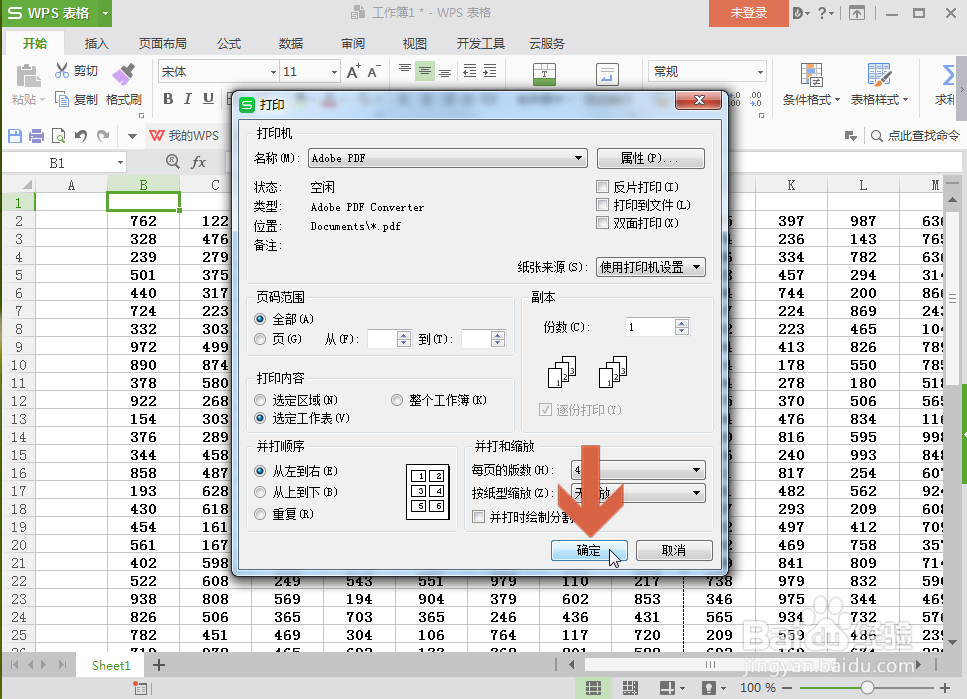1、先点击WPS表格主界面左上角图示的【WPS表格】菜单。
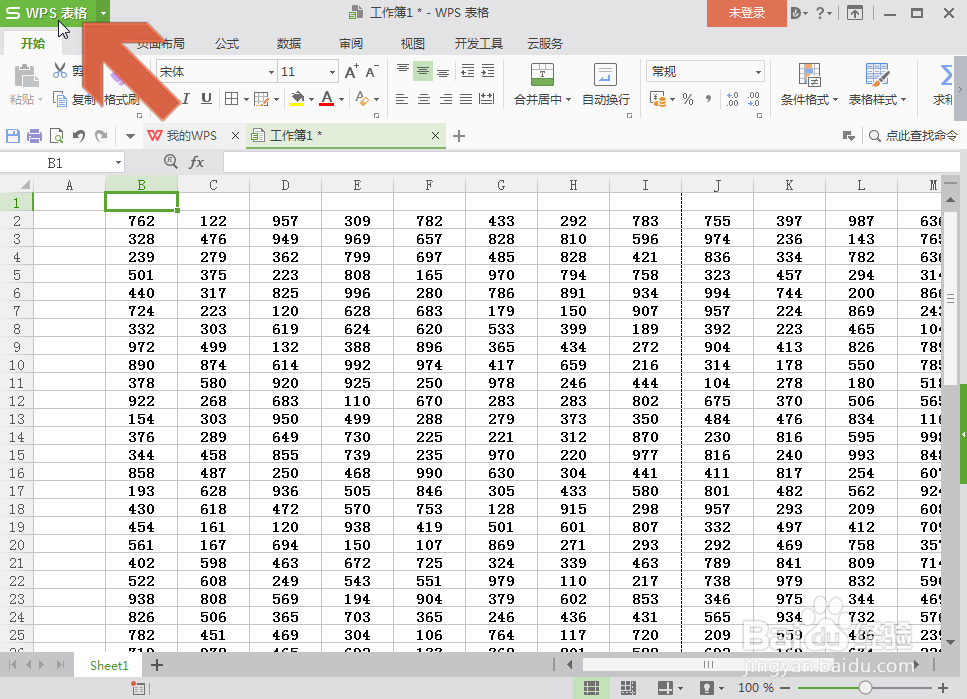
2、点击wps表格菜单中的【打印】选项。
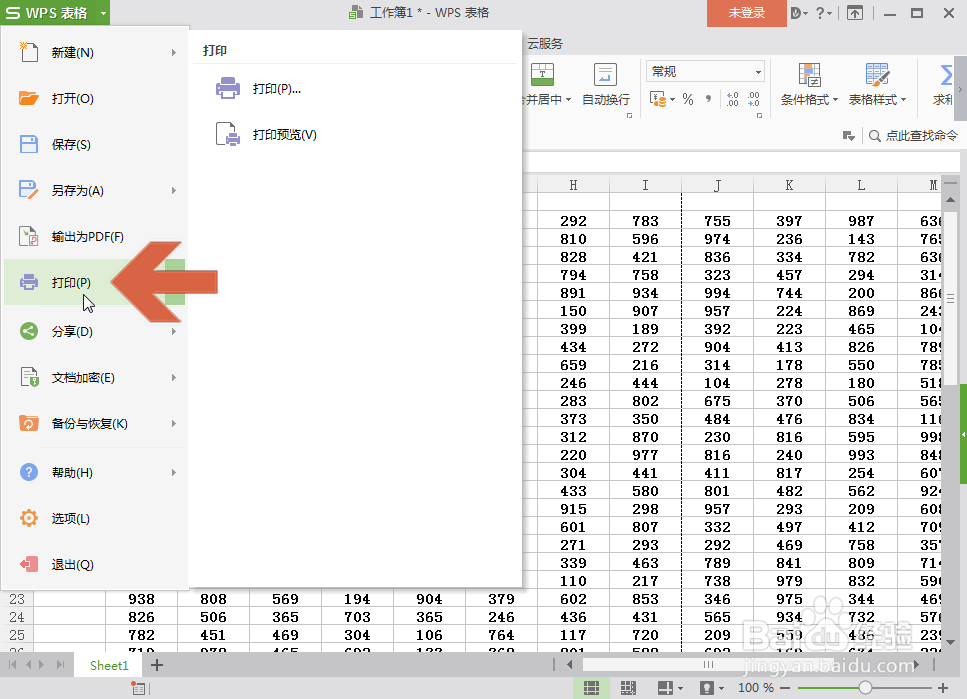
3、这时会弹出打印对话框,点击对话框中图示的【每页的版数】下拉框。
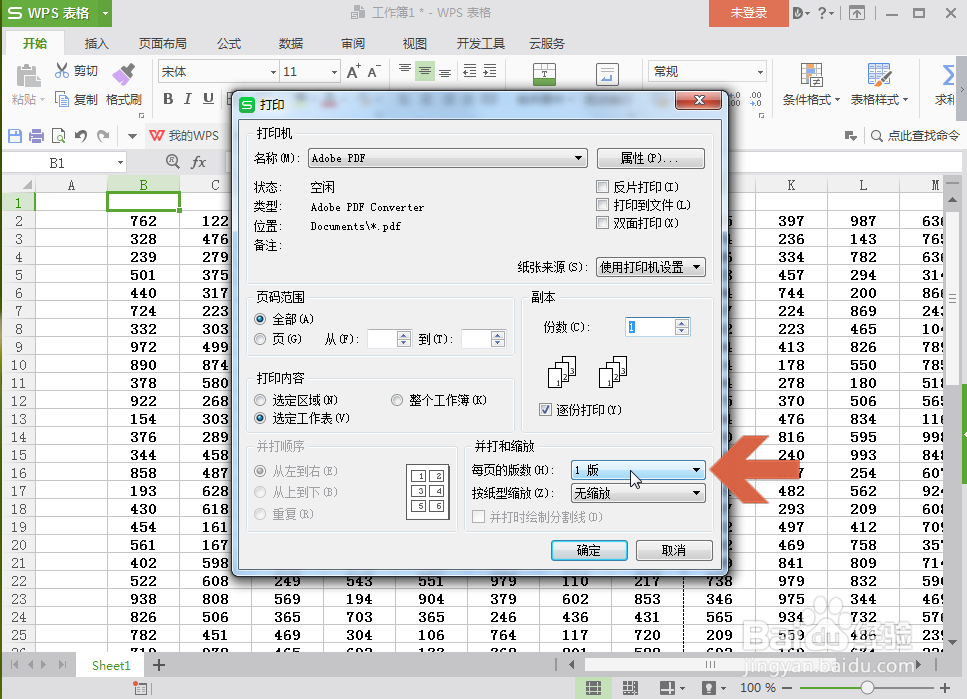
4、在下拉菜单中点击选择每张纸要打印的页面数。
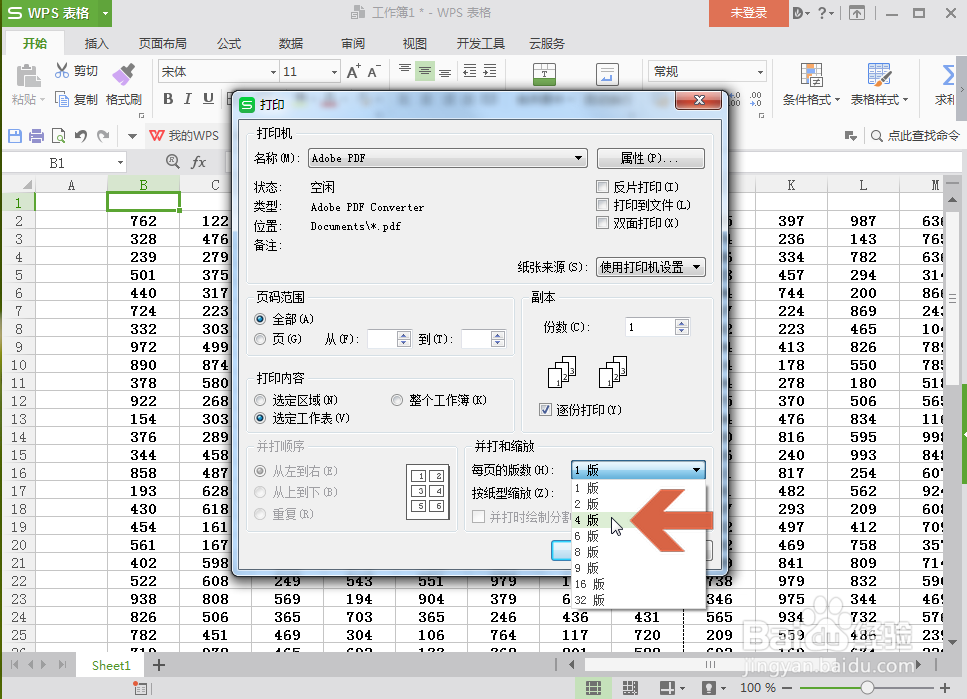
5、在图示的【并打顺序】处还可以设置各页的打印顺序。
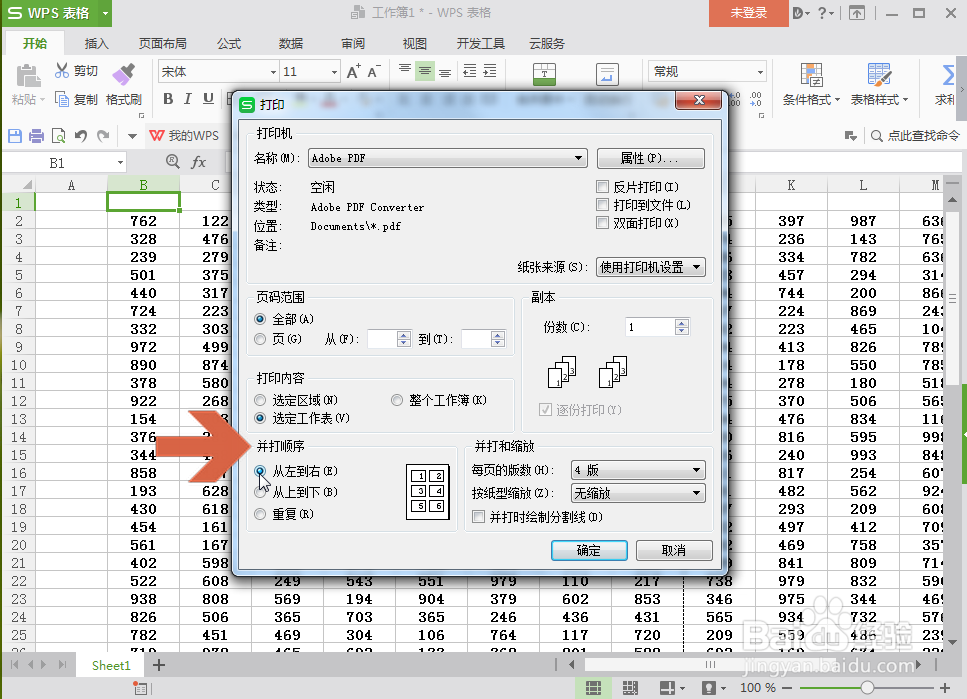
6、为了方便区分各页的范围,还可以勾选图示的【并打时绘制分割线】选项,这样打印时会在各页之间打印出分割线。
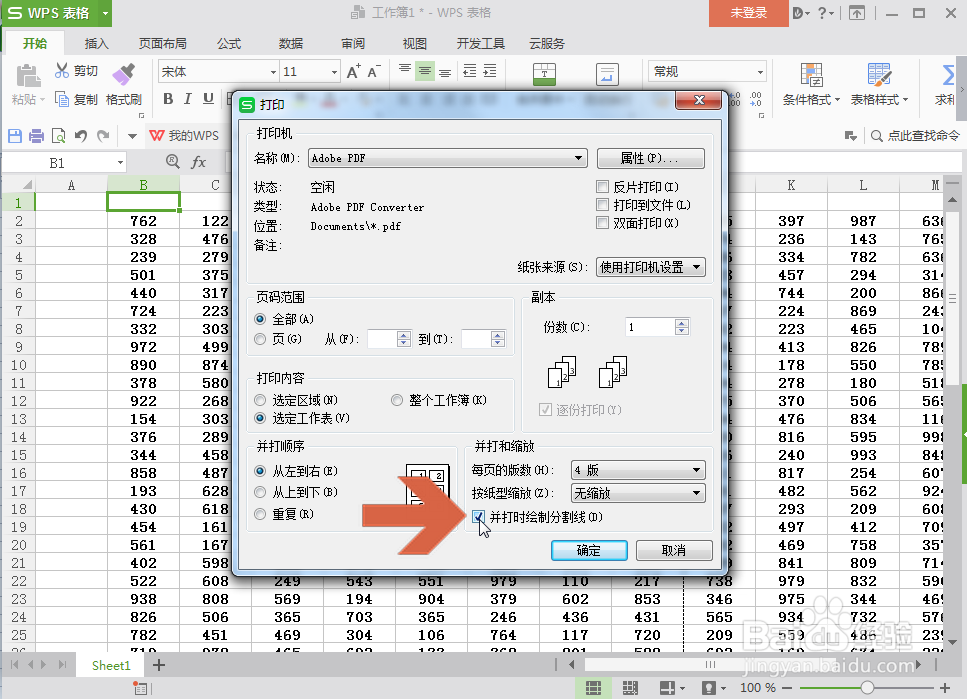
7、设置好后点击确定按钮即可打印。
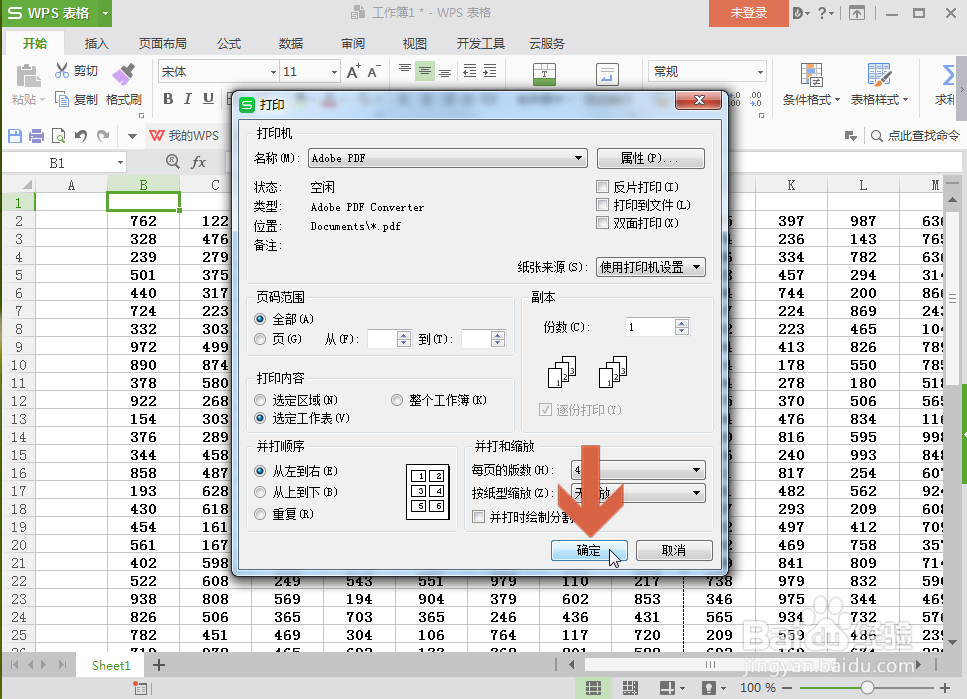
时间:2024-10-14 17:42:50
1、先点击WPS表格主界面左上角图示的【WPS表格】菜单。
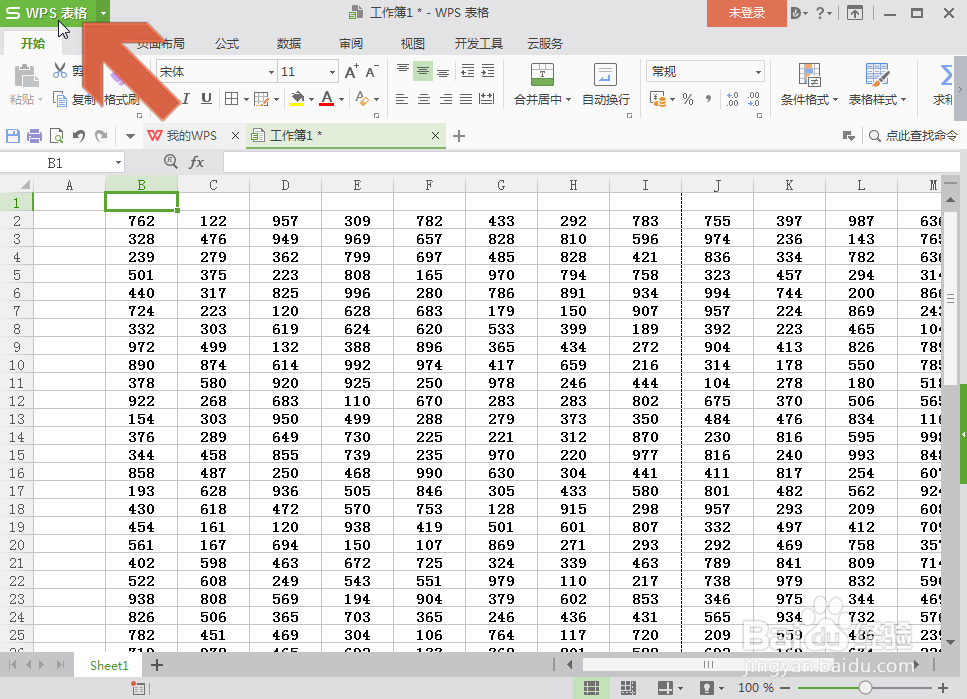
2、点击wps表格菜单中的【打印】选项。
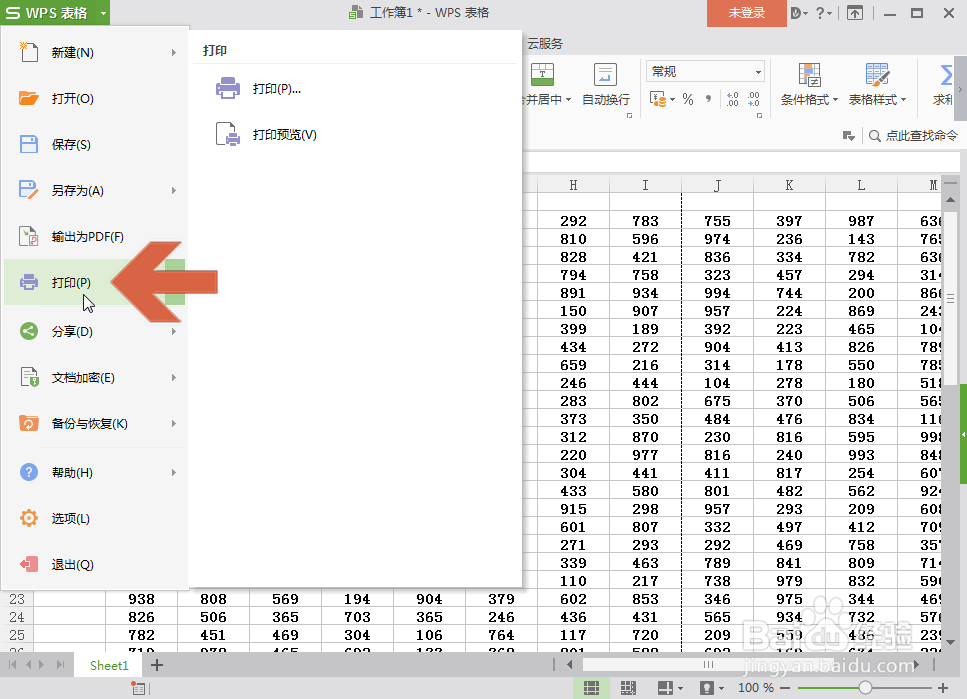
3、这时会弹出打印对话框,点击对话框中图示的【每页的版数】下拉框。
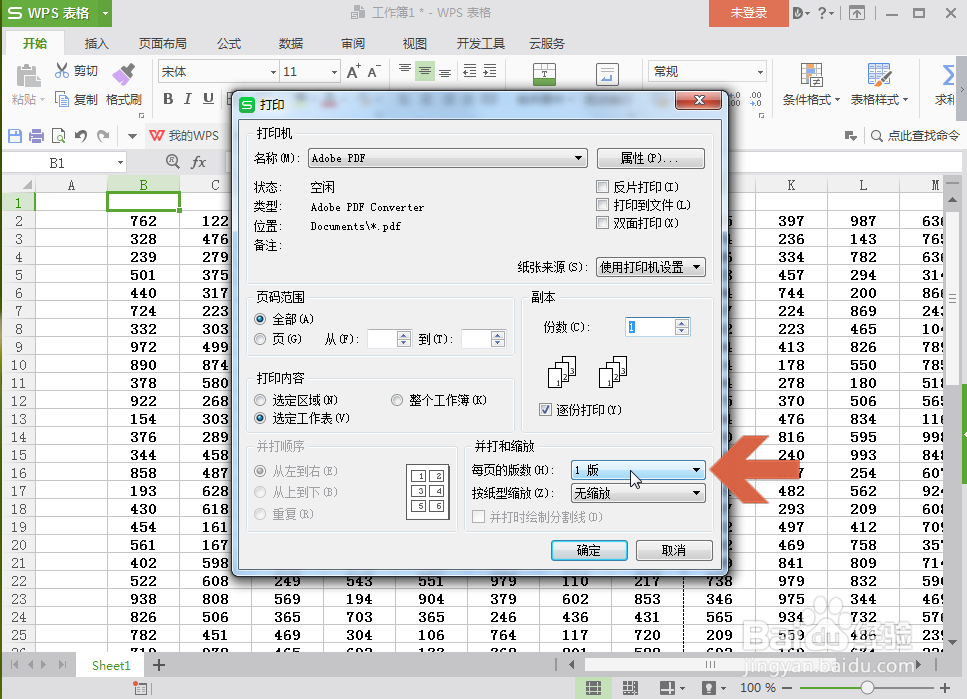
4、在下拉菜单中点击选择每张纸要打印的页面数。
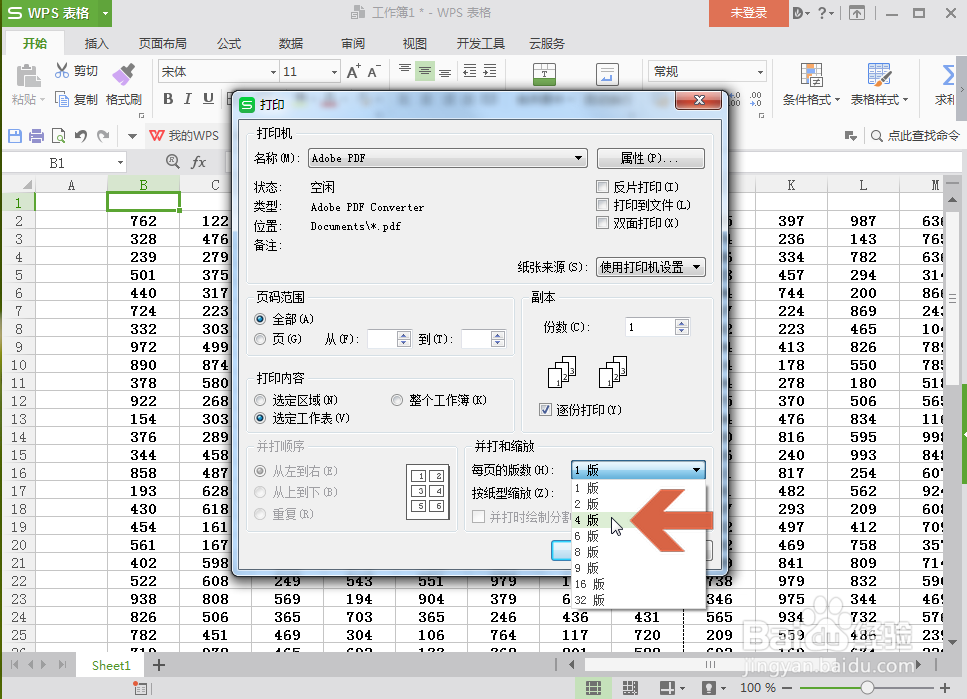
5、在图示的【并打顺序】处还可以设置各页的打印顺序。
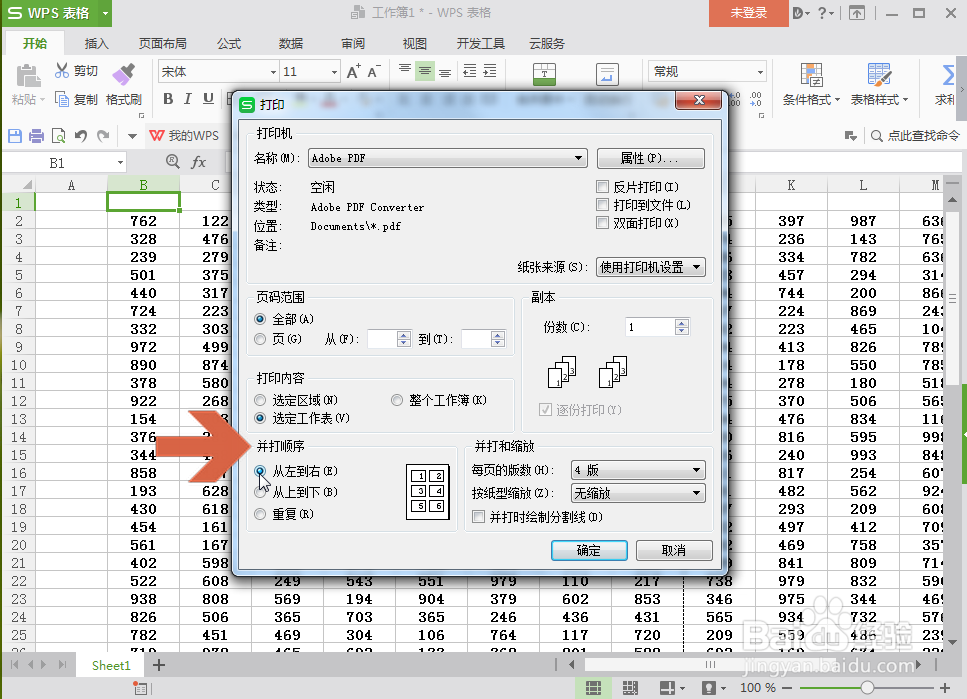
6、为了方便区分各页的范围,还可以勾选图示的【并打时绘制分割线】选项,这样打印时会在各页之间打印出分割线。
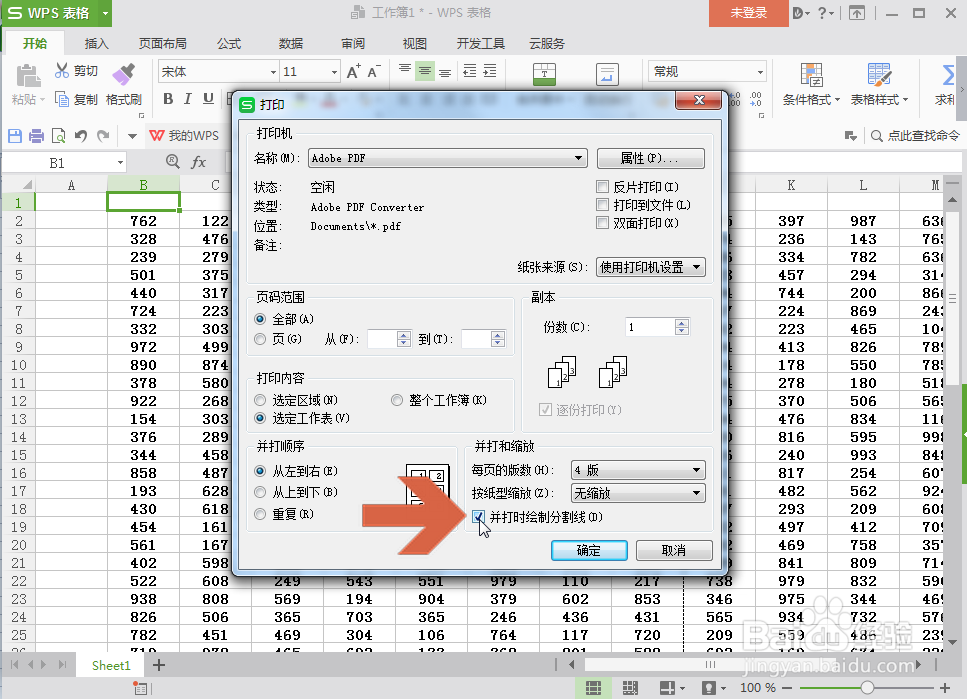
7、设置好后点击确定按钮即可打印。